
A maioria dos navegadores da web carrega Flash e outro conteúdo de plug-in assim que você abre uma página da web. Habilite os plug-ins “clique para reproduzir” e seu navegador carregará uma imagem de espaço reservado - clique nele para realmente fazer o download e visualizar o conteúdo.
Click-to-play permite que você conservar largura de banda de download , melhora o tempo de carregamento da página, reduz o uso da CPU e aumenta a vida útil da bateria do laptop. Esse recurso ganhou popularidade com o Flashblock para Firefox e agora é integrado aos navegadores modernos.
Google Chrome
O Google Chrome possui um recurso de clique para reproduzir integrado que funciona para todos os plug-ins, incluindo Flash. Para ativá-lo, clique no botão de menu do Chrome e selecione Configurações para abrir a página Configurações. Clique em Mostrar configurações avançadas, clique em Configurações de conteúdo em Privacidade, role para baixo até Plug-ins e selecione Clique para reproduzir.
Se você estiver usando uma versão mais recente do Google Chrome, a configuração será, na verdade, chamada “Deixe-me escolher quando executar o conteúdo do plug-in”.

IMPORTANTE!
Certifique-se de marcar o botão Gerenciar exceções na captura de tela acima, porque isso substituirá a configuração.
Para o Chrome, você também precisará acessar sobre: plug-ins (literalmente digite isso na barra de endereço e pressione Enter) e certifique-se de que "Sempre com permissão para executar" não está ativado, o que parece substituir o clique para configuração de jogo.
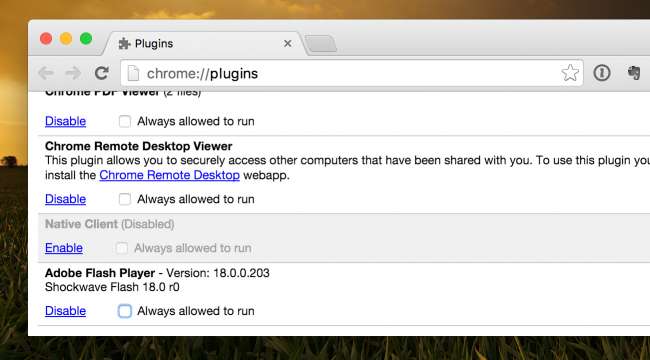
Claro que você provavelmente deve clicar no botão Desativar para ter certeza de que o Flash está morto.
Mozilla Firefox
Você pode fazer o Firefox exigir o clique para jogar indo em Ferramentas -> Complementos -> Plug-ins e alterando o menu suspenso para Pedir para ativar. Isso geralmente deve funcionar, mas há uma chance de uma atualização reverter a configuração.

RELACIONADOS: Como alterar configurações avançadas ocultas em qualquer navegador
Alternativamente, você pode usar o Flashblock, que destruirá completamente o Flash e muito mais, e você não precisa se preocupar.
O Mozilla Firefox usa o clique para reproduzir para a maioria do conteúdo do plug-in por padrão, mas ainda carregará o conteúdo em Flash. Há um configuração plugins.click_to_play no Firefox oculto sobre: página de configuração , mas está habilitado por padrão. Não conseguimos encontrar uma maneira de habilitar o clique para reproduzir para Flash no Firefox - a Mozilla decidiu fazer todo o conteúdo em Flash ignorar o recurso clique para reproduzir. Pode haver uma maneira de substituir isso, mas não podemos encontrar.
Em vez de usar uma opção integrada ao Mozilla Firefox, você pode instalar o Extensão Flashblock .
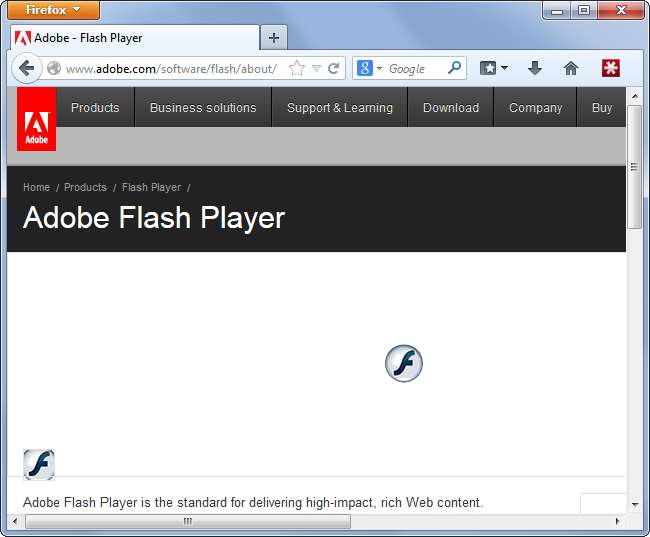
Internet Explorer
RELACIONADOS: Como visualizar e desativar plug-ins instalados em qualquer navegador
O Internet Explorer pode perguntar antes de carregar o conteúdo do plug-in, mas essa opção está bem escondida em a tela de complementos . Para acessá-lo, clique no ícone de engrenagem na barra de ferramentas do Internet Explorer e selecione Gerenciar Complementos.
Selecione Barras de ferramentas e extensões aqui, clique na caixa Mostrar e selecione Todos os complementos. Localize o plug-in Shockwave Flash Object em Adobe Systems Incorporated, clique nele com o botão direito e selecione Mais informações.
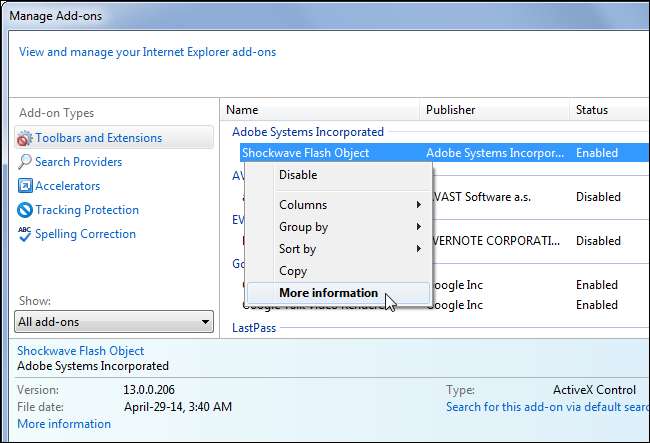
Clique no botão Remover todos os sites e o Flash não carregará automaticamente em nenhum site que você visitar.
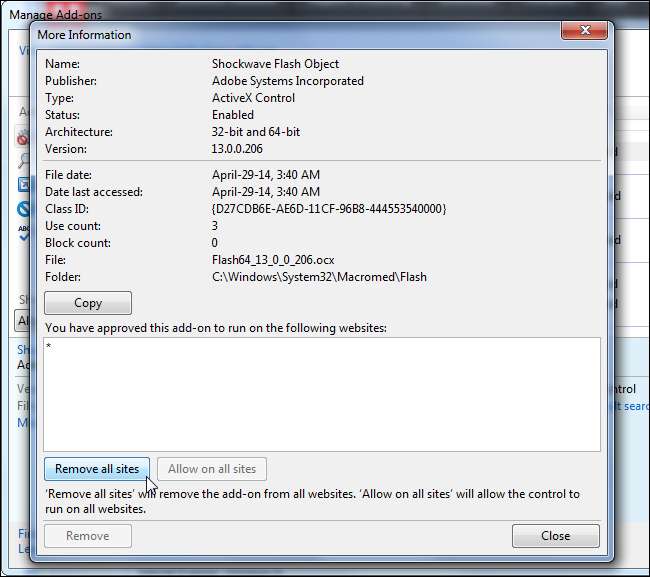
Ao visitar um site com conteúdo em Flash, você será perguntado se deseja executar o conteúdo. Repita esse processo para outros plug-ins se quiser evitar que carreguem automaticamente.
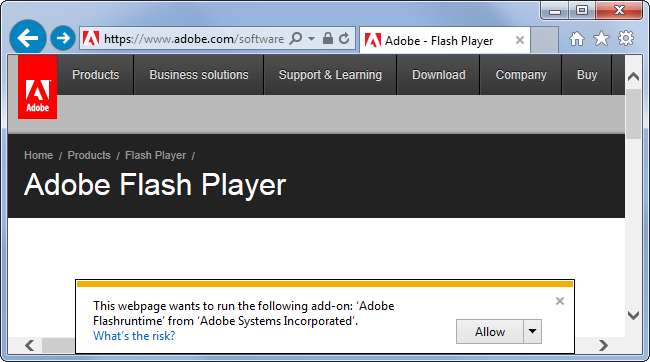
Ópera
Esta configuração também está disponível no Opera, o que não é surpresa, considerando que o Opera agora é baseado no Chrome. Para ativá-lo, clique no botão do menu Opera, selecione Configurações e selecione Sites na página Configurações. Ative a opção Clique para reproduzir em Plug-ins.

Safári
O Safari no Mac OS X também possui uma maneira de ativar o clique para reproduzir para plug-ins. Essa configuração pode ser ajustada individualmente para cada plug-in instalado. Para alterar essas configurações, abra o Safari, clique no menu Safari e selecione Preferências. Clique no ícone Segurança e clique em Gerenciar configurações do site à direita dos plug-ins da Internet.
Selecione um plug-in, clique na caixa Ao visitar outros sites e selecione Perguntar.

Se um site não funcionar ...
Tenha cuidado ao usar plug-ins com clique para reproduzir. Alguns sites carregam conteúdo em Flash em segundo plano. Esses sites podem precisar de conteúdo em Flash para funcionar corretamente, mas você pode não ver a imagem do espaço reservado. Por exemplo, se você visitar um site que reproduz música e clicar em um botão de reprodução, a música pode não tocar porque o site não pode carregar o Flash em segundo plano.
Nesses casos, geralmente você precisa clicar no ícone que aparece na barra de endereço do seu navegador, informando que o conteúdo do plug-in foi bloqueado. Você pode habilitar o conteúdo do plugin na página atual a partir daqui.
Os navegadores também têm opções para habilitar conteúdo de plug-in automaticamente para determinados sites. Por exemplo, você pode permitir que um site de streaming de vídeo como o YouTube ou Netflix sempre carregue plug-ins sem pedir a você.
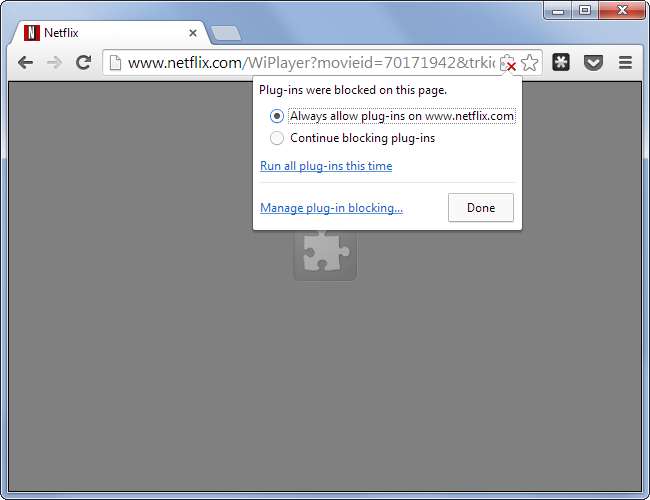
Ativar plug-ins com um clique pode até mesmo ajudar a protegê-lo, já que muitos ataques exploram falhas em plug-ins inseguros. No entanto, você não deve confiar no clique para reproduzir para segurança. Pense no aumento da segurança como um recurso bônus em potencial e siga as habituais precauções de segurança online .






